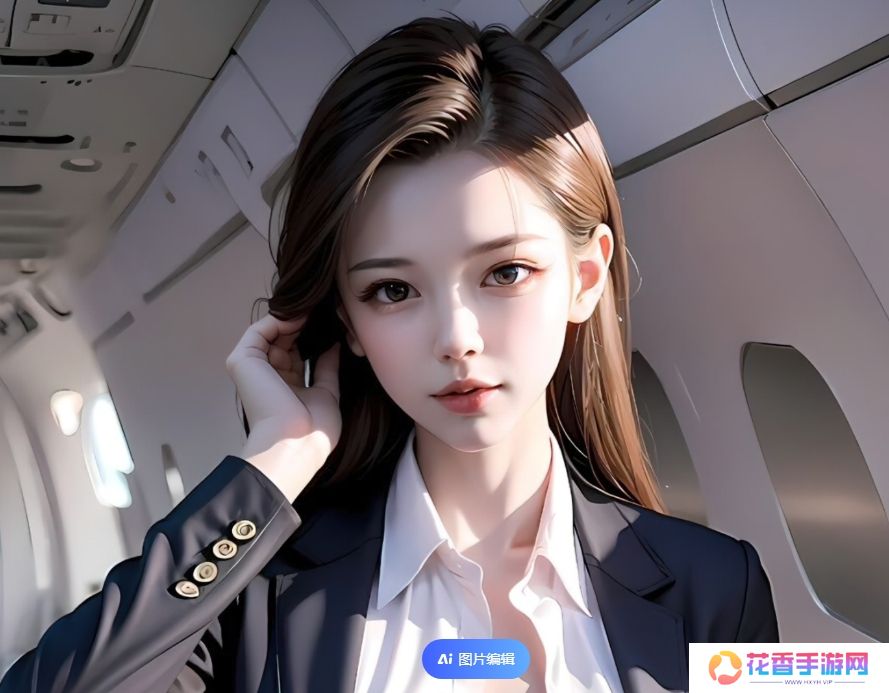在使用Windows系统时,许多用户会遇到打印机驱动无法安装的情况。这种问题可能由驱动程序不兼容、系统设置错误或驱动损坏等多种原因引起。无论问题出在哪里,本文将为您提供简单易行的解决方案,帮助您快速恢复打印功能。

安装打印机驱动时,首先需要确认所安装的驱动程序与您的Windows系统版本兼容。如果驱动程序版本不匹配,可能会导致安装失败。
解决方法:
1. 打开“设置” > “系统” > “关于”查看您的Windows系统版本(如Windows 10、Windows 11等)。
2. 确保打印机驱动程序从与您的操作系统兼容。
3. 如果不确定您的系统版本,您可以在打印机的支持页面上找到适合的驱动下载链接。
二、更新驱动程序如果您已经下载了正确的驱动程序,但安装时依然无法正常工作,可能是由于系统中的旧版驱动程序或某些驱动文件损坏导致的。更新驱动程序通常能解决此类问题。
解决方法:
手动更新驱动程序:
1. 右击“此电脑”或“计算机”,选择“管理”。
2. 在“设备管理器”中找到“打印机”或“打印队列”选项。
3. 右击您的打印机设备,选择“更新驱动程序”。
4. 按照向导提示搜索并安装最新的驱动程序。
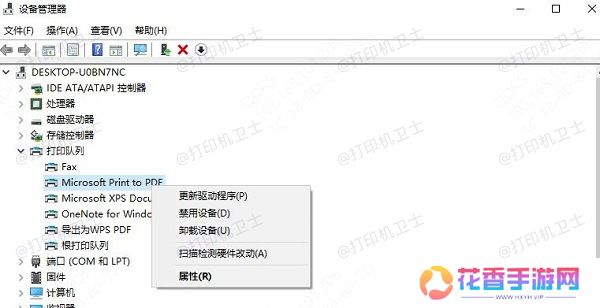
使用驱动更新工具:
手动更新驱动有时比较繁琐,尤其是当您不知道该更新哪个驱动时。此时,您可以使用专业的驱动更新工具(如本站),自动检测和更新所有相关驱动程序,包括打印机驱动。